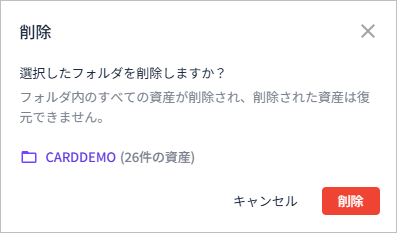フォルダの管理
フォルダを使用して資産を管理することができます。
フォルダの作成
新しいフォルダを作成する方法です。
-
ナビゲーションバーで[分析]メニューを選択します。
-
画面左側の
 ([資産])アイコンをクリックします。
([資産])アイコンをクリックします。 -
資産リストの分類基準を「フォルダ」にして、
 アイコンをクリックします。
アイコンをクリックします。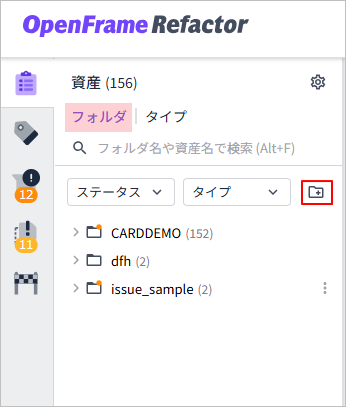
-
フォルダの作成ダイアログボックスが開いたら、フォルダ情報を指定して[作成]ボタンをクリックします。(*:必須設定項目)
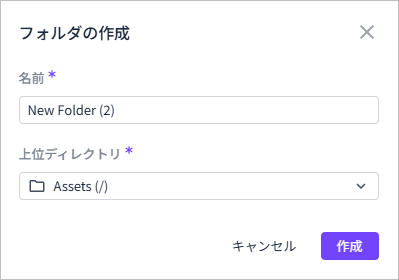
項目 説明 名前 *
フォルダの名前です。
上位ディレクトリ *
新しく作成するフォルダの親フォルダを選択します。
フォルダ名の変更
作成したフォルダの名前を変更する方法です。
-
ナビゲーションバーで[分析]メニューを選択します。
-
画面左側の
 ([資産])アイコンをクリックします。
([資産])アイコンをクリックします。 -
資産リストの分類基準を「フォルダ」にして、検索されたリストから特定のフォルダにマウス・カーソルを重ねると、右側に
 アイコンが表示されます。
アイコンが表示されます。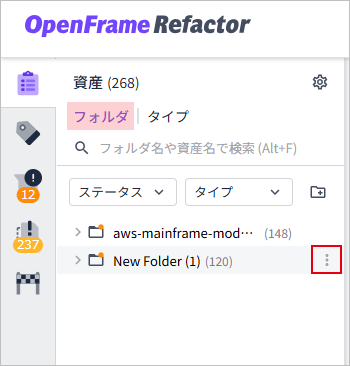
-
 アイコンをクリックすると表示されるドロップダウン・メニューから[名前を変更]を選択します。
アイコンをクリックすると表示されるドロップダウン・メニューから[名前を変更]を選択します。 -
変更ダイアログが開いたら、変更する名前を指定して[保存]ボタンをクリックします。(*:必須設定項目)
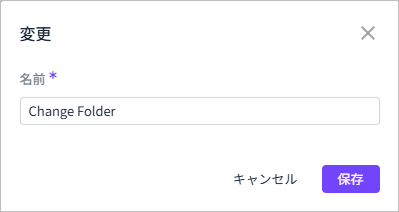
項目 説明 名前 *
変更するフォルダ名を入力します。
フォルダの移動
作成したフォルダのディレクトリを変更して、フォルダ構造を再構成できます。
-
ナビゲーションバーで[分析]メニューを選択します。
-
画面左側の
 ([資産])アイコンをクリックします。
([資産])アイコンをクリックします。 -
資産リストの分類基準をフォルダにして、検索されたリストから特定のフォルダにマウス・カーソルを重ねると、右側に
 アイコンが表示されます。
アイコンが表示されます。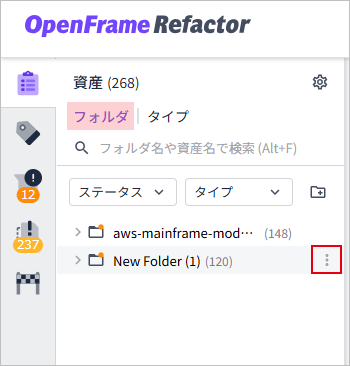
-
 アイコンをクリックすると表示されるドロップダウン・メニューから[資産を移動]を選択します。
アイコンをクリックすると表示されるドロップダウン・メニューから[資産を移動]を選択します。 -
移動ダイアログボックスが開いたら、移動する情報を指定して[移動]ボタンをクリックします。(*:必須設定項目)
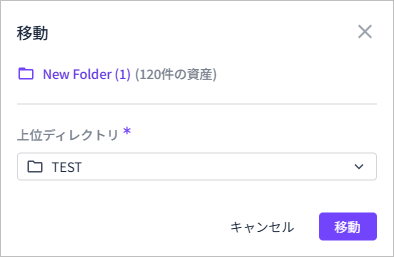
項目 説明 上部ディレクトリ *
フォルダを移動する親フォルダを選択します。
タグ付け
特定のフォルダに含まれるすべての資産に既存のタグを付けたり、新しいタグを追加したりできます。ただし、フォルダに資産が含まれていない場合はタグ付けできなせん。
-
ナビゲーションバーで[分析]メニューを選択します。
-
画面左側の
 ([資産])アイコンをクリックします。
([資産])アイコンをクリックします。 -
資産リストの分類基準をフォルダにして、検索されたリストから特定のフォルダにマウス・カーソルを重ねると、右側に
 アイコンが表示されます。
アイコンが表示されます。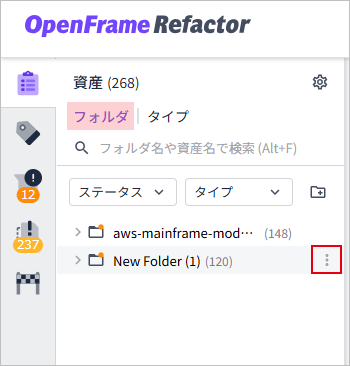
-
 アイコンをクリックすると表示されるドロップダウン・メニューから[タグを追加]を選択します。
アイコンをクリックすると表示されるドロップダウン・メニューから[タグを追加]を選択します。 -
追加ダイアログボックスが開いたら、タグ情報を指定して[追加]ボタンをクリックします。(*:必須設定項目)
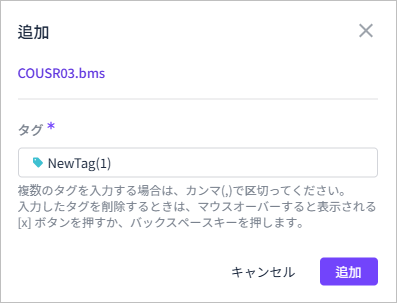
項目 説明 タグ *
資産に指定するタグです。
[追加]
-
タグ名を入力してカンマ(,)を入力します。
-
すでに登録されているタグを使用する場合は、ドロップダウン・リストから選択します。
[削除]
-
バックスペース・キーを使用します。
-
削除するタグ名にマウス・カーソルを重ねると表示される
 ボタンをクリックします。
ボタンをクリックします。
-